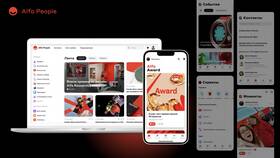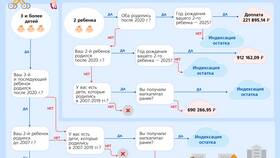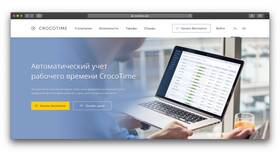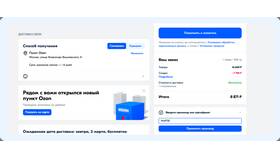Работа с командными инструментами требует понимания основных принципов и синтаксиса. Рассмотрим ключевые аспекты использования команд в различных средах.
Содержание
Основы работы с командной строкой
Базовые принципы
- Команды вводятся в текстовом интерфейсе
- Синтаксис зависит от операционной системы
- Регистр символов может иметь значение
- Пробелы используются как разделители
Структура команды
| Элемент | Назначение | Пример |
| Команда | Основное действие | copy, ls, git |
| Аргументы | Объекты воздействия | file.txt, /home/user |
| Опции | Модификаторы поведения | -r, --help, /s |
Распространенные команды
Для Windows (CMD)
- dir - просмотр содержимого директории
- cd - изменение текущей директории
- copy - копирование файлов
- del - удаление файлов
Для Linux/macOS (Terminal)
- ls - список файлов
- cp - копирование
- mv - перемещение/переименование
- rm - удаление
Полезные приемы работы
Комбинирование команд
| Символ | Назначение |
| | | Перенаправление вывода (пайп) |
| > | Запись вывода в файл |
| >> | Добавление вывода в файл |
Автодополнение
- В Linux/macOS: клавиша Tab
- В Windows: клавиша Tab (в PowerShell)
- Позволяет быстро дописывать имена файлов и команд
Получение справки
Способы узнать о команде больше
- команда --help (Linux/macOS)
- help команда (Windows CMD)
- man команда (руководство в Linux/macOS)
- Get-Help команда (Windows PowerShell)
Безопасность при работе
Меры предосторожности
- Проверяйте команды перед выполнением
- Избегайте команд с sudo/административными правами без необходимости
- Осторожно с командами удаления (rm, del)
- Используйте истории команд для повторного выполнения
История команд
| Система | Просмотр истории |
| Linux/macOS | history, стрелки вверх/вниз |
| Windows CMD | F7, стрелки вверх/вниз |
| PowerShell | Get-History, стрелки |
Создание скриптов
Основные этапы
- Создайте текстовый файл с командами
- Для Windows: расширение .bat или .cmd
- Для Linux/macOS: расширение .sh
- Установите права на выполнение (Linux/macOS: chmod +x)
- Запустите файл